
Mengimpor media ke iMovie dari Mac Anda
Anda dapat mengimpor media—video, foto, dan audio—dari Mac atau perangkat penyimpanan yang tersambung.
Mengimpor media dengan menyeretnya dari Finder
Di Finder di Mac Anda, pilih file, Command-klik untuk memilih beberapa file, atau pilih folder file.
Di app iMovie
 di Mac Anda, seret pilihan ke acara di daftar Perpustakaan.
di Mac Anda, seret pilihan ke acara di daftar Perpustakaan.Satu atau beberapa klip muncul di acara.
Mengimpor media menggunakan jendela Impor
Jika media yang ingin Anda impor berada di media penyimpanan eksternal, sambungkan ke Mac dan nyalakan.
Di app iMovie
 di Mac Anda, buka jendela Impor dengan mengeklik tombol Impor di bar alat.
di Mac Anda, buka jendela Impor dengan mengeklik tombol Impor di bar alat.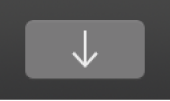
Jika Anda tidak melihat tombol Impor, klik tombol Media di bar alat, lalu klik tombol Impor.

Jika Pengambilan Gambar, Foto, atau app foto lain terbuka, tutup jendela.
Di bagian Perangkat pada bar samping jendela Impor, pilih perangkat yang medianya ingin Anda impor.
Konten perangkat muncul pada daftar di bagian bawah jendela Impor. Anda dapat memilih klip satu per satu di tampilan daftar, dan pratinjau klip yang dipilih akan muncul di atas jendela Impor.
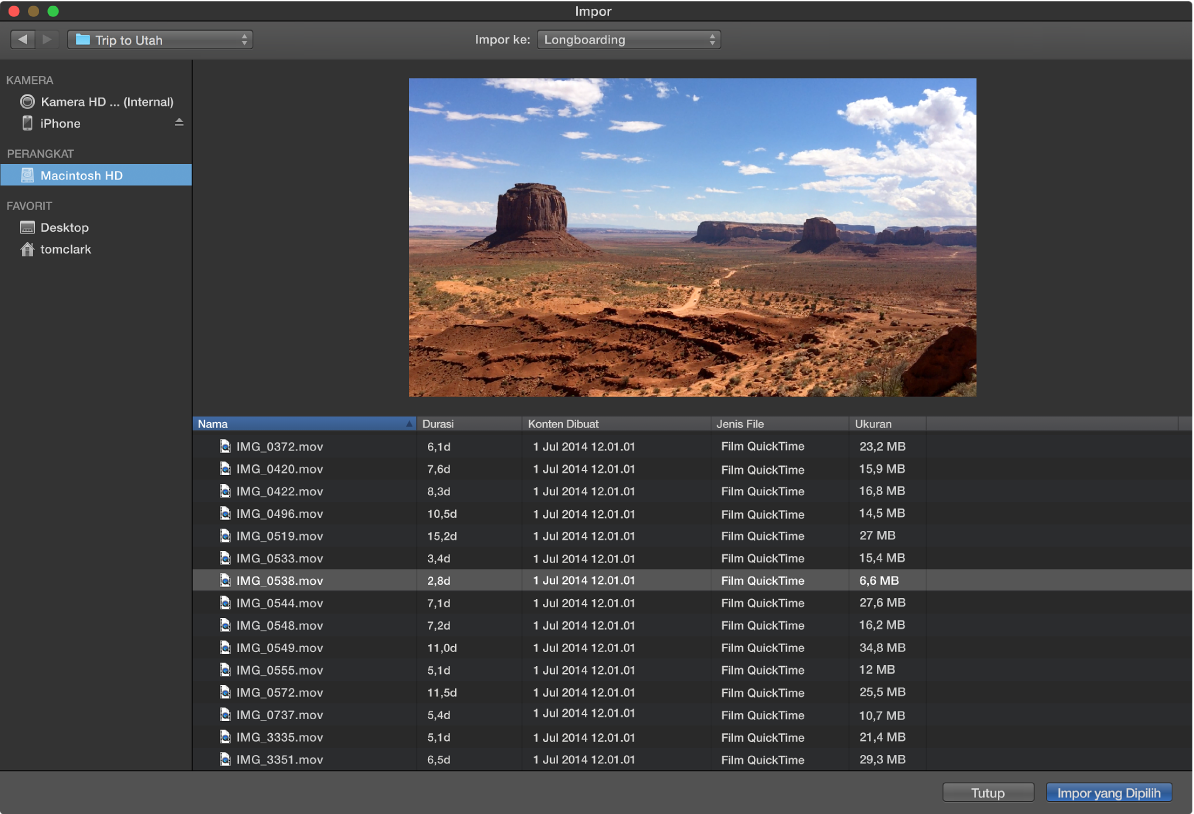
Anda dapat melakukan salah satu hal berikut:
Mengurutkan klip dalam tampilan daftar berdasarkan data, seperti durasi, tanggal pembuatan, ukuran, dan sebagainya: Klik heading kolom di bagian atas tampilan daftar.
Menambahkan folder media yang sering digunakan ke bagian Favorit: Seret folder dari daftar di sebelah kanan ke Favorit di bar samping.
Menghapus folder dari Favorit: Control-klik folder, lalu pilih Hapus dari Bar Samping dari menu pintasan.
Untuk mempratinjau video, pindahkan penunjuk ke pratinjau di bagian atas jendela Impor, lalu klik tombol Putar
 .
.Anda juga dapat mengeklik tombol Sebelumnya atau Berikutnya untuk lanjut ke klip sebelumnya atau berikutnya, atau mengeklik dan menahan tombol Sebelumnya atau Berikutnya untuk memutar balik atau mempercepat maju.
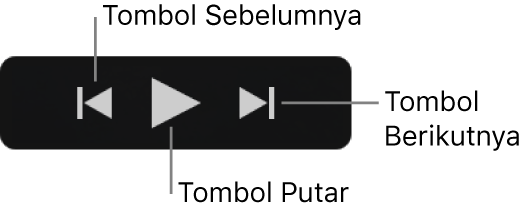
Untuk menetapkan tempat penyimpanan media yang diimpor, lakukan salah satu hal berikut:
Memilih acara yang ada: Klik menu pop-up “Impor ke” di bagian atas jendela Impor dan pilih acara.
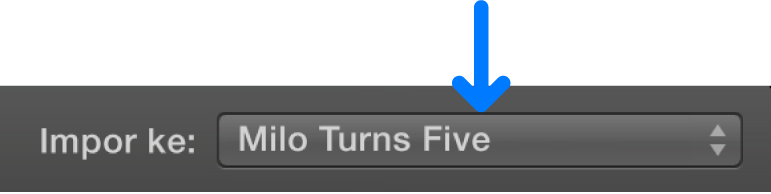
Membuat acara baru: Klik menu pop-up “Impor ke”, pilih Acara Baru, ketik nama untuk acara baru, lalu klik OKE.
Untuk mempelajari lebih lanjut mengenai acara, lihat Mengatur media dan acara di iMovie di Mac.
Lakukan salah satu hal berikut:
Mengimpor semua klip: Klik Impor Semua.
Mengimpor klip yang dipilih: Command-klik tiap klip yang ingin Anda impor dan klik Impor yang Dipilih (tombol Impor mengubah namanya).
Jendela Impor tertutup dan klip Anda muncul di acara. Tergantung pada panjang tiap klip dan jumlah klip yang Anda impor, Anda mungkin melihat indikator kemajuan di pojok kanan atas jendela saat klip sedang diimpor.
Anda dapat tetap bekerja di iMovie hingga pengimporan selesai.
Kiat: Jika Anda memiliki arsip kamera yang dibuat dengan versi iMovie sebelumnya, Anda dapat mengimpornya dengan metode ini.